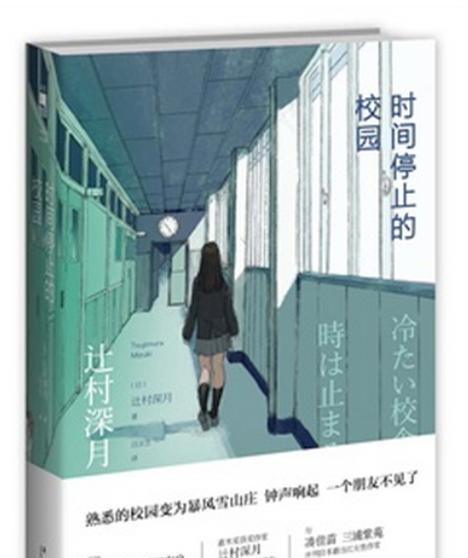随着电脑操作系统的发展,许多用户选择将旧版本的Windows系统升级为Windows7。而对于那些没有光驱的计算机,使用U盘安装Win7系统成为了一种方便快捷的选择。本文将为大家介绍一种简易的U盘安装Win7系统教程,以帮助用户轻松完成安装过程。
准备所需工具和材料
在开始U盘安装Win7系统之前,我们需要准备好以下工具和材料:1个U盘(容量不小于8GB)、一个已下载好的Win7系统镜像文件、一个可用的计算机、一个可插入U盘的USB接口。
制作可启动的U盘
1.将U盘插入可用的计算机的USB接口中;
2.打开电脑上的磁盘管理工具,查看U盘的磁盘号;
3.打开命令提示符窗口,输入"diskpart"命令并回车;
4.在diskpart窗口中,输入以下命令来选择U盘对应的磁盘号:selectdiskX(这里的X是U盘的磁盘号);
5.输入以下命令来清除U盘的所有数据:clean;
6.输入以下命令来创建一个新的主分区:createpartitionprimary;
7.输入以下命令来格式化U盘为FAT32文件系统:formatfs=fat32quick;
8.输入以下命令来激活分区:active;
9.输入"exit"命令并回车退出diskpart。
将Win7系统镜像文件拷贝到U盘
1.打开计算机资源管理器,找到已下载好的Win7系统镜像文件;
2.右击该文件,选择"挂载"或"虚拟光驱",将系统镜像文件挂载为一个虚拟光驱;
3.打开该虚拟光驱,将其中的所有文件复制到U盘中。
设置计算机启动顺序
1.将制作好的U盘插入要安装Win7系统的计算机的USB接口中;
2.开机进入BIOS设置界面(不同计算机可能有不同的按键,常见的是F2、F10或Delete键);
3.在BIOS设置界面中找到"Boot"选项,并进入其中;
4.设置U盘为第一启动项,即将其放置在硬盘之前;
5.保存设置并退出BIOS。
安装Win7系统
1.重启计算机,系统会自动从U盘启动;
2.出现"按任意键启动"的提示时,请按下任意键;
3.进入安装界面后,按照屏幕提示选择安装语言和其他设置;
4.点击"安装"按钮开始安装过程;
5.选择要安装的硬盘分区,并进行格式化和分配空间;
6.等待系统文件的复制和安装过程;
7.安装完成后,计算机将自动重启。
系统设置和驱动安装
1.按照屏幕提示,设置用户名、密码等系统设置;
2.进入桌面后,将U盘中的驱动文件拷贝到计算机;
3.打开设备管理器,右击每个设备并选择"更新驱动程序";
4.在更新驱动程序界面中选择"浏览计算机以查找驱动程序软件";
5.将驱动文件所在的文件夹路径输入到搜索框中并点击"下一步";
6.等待系统自动搜索并安装相应的驱动程序。
安装完成及注意事项
1.安装完成后,可以根据个人需求进行个性化设置;
2.注意备份重要数据,以免在安装过程中丢失;
3.确保计算机可靠的电源供应和稳定的网络连接;
4.定期更新系统和驱动程序,以确保计算机的安全性和稳定性。
使用U盘安装Win7系统是一种简便快捷的方式,适用于没有光驱的计算机。通过制作可启动的U盘、将系统镜像文件拷贝到U盘、设置计算机启动顺序以及安装系统和驱动程序,用户可以轻松完成Win7系统的安装过程。在安装完成后,记得进行相应的个性化设置,并注意数据备份和系统更新,以确保计算机的稳定性和安全性。